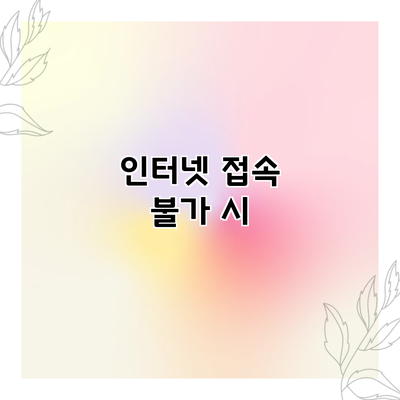
인터넷 접속 불가 시, 당황하지 마세요! 5가지 필수 확인 사항과 해결 전략
인터넷이 끊긴 순간, 마치 세상과 단절된 듯한 느낌, 공감하시나요? 업무, 학업, 그리고 일상의 많은 부분을 인터넷에 의존하는 현대 사회에서 인터넷 접속 불가는 심각한 문제입니다. 하지만 당황하지 마세요! 대부분의 인터넷 접속 불가 문제는 간단한 확인과 조치로 해결 가능합니다. 이 글에서는 인터넷 접속이 끊겼을 때 가장 먼저 확인해야 할 5가지 사항을 자세히 알아보고, 각 문제에 대한 효과적인 해결 전략을 제시하겠습니다. 인터넷 접속 불가 문제는 단순한 오류에서부터 심각한 시스템 문제까지 다양한 원인을 가질 수 있으므로 체계적인 확인 과정이 매우 중요합니다.
✅ 인터넷 안될 때, IP 주소 설정부터 속도 향상까지! 잇쯔넷이 해결해 드립니다. 지금 바로 확인하고 인터넷 끊김 없이 쾌적하게 사용하세요!

1. 인터넷 접속 불가 원인: 가장 먼저 확인해야 할 5가지 사항
인터넷이 안 될 때, 당황스럽고 답답하시죠? 하지만 침착하게 문제 원인을 하나씩 살펴보면 대부분 해결 가능해요! 인터넷 접속 불가의 가장 흔한 5가지 원인을 차근차근 확인해보고, 빠르게 문제를 해결해보도록 하겠습니다. 가장 먼저, 간단한 것부터 확인하는 것이 중요해요!
1. 모뎀 및 공유기(라우터) 확인:
가장 먼저 확인해야 할 것은 바로 모뎀과 공유기의 상태입니다. 모뎀의 전원이 제대로 연결되어 있는지, 그리고 전원 표시등이 정상적으로 작동하는지 꼼꼼하게 살펴보세요. 깜빡이거나 꺼져있다면, 전원 코드를 뽑았다가 다시 꽂아보고 잠시 기다려 주세요. 공유기도 마찬가지입니다. 전원이 제대로 연결되어 있는지, 그리고 인터넷 연결 표시등이 정상적으로 작동하는지 확인해주세요. 만약 표시등이 깜빡이거나 꺼져있다면, 공유기를 재부팅해보는 것이 좋습니다. 공유기의 전원을 뽑았다가 약 30초 후에 다시 꽂아주시면 됩니다. 때로는 공유기 자체에 문제가 있을 수도 있으니, 다른 기기(예: 스마트폰)로 공유기에 직접 연결하여 인터넷 접속을 확인해보는 것도 좋은 방법이에요.
2. 인터넷 케이블 연결 확인:
모뎀과 공유기, 그리고 공유기와 컴퓨터 또는 스마트폰을 연결하는 케이블이 제대로 연결되어 있는지 확인하세요. 케이블이 느슨하게 연결되어 있거나, 손상된 부분이 있는지 살펴보고요. 케이블을 다시 단단하게 연결하거나, 필요하다면 새로운 케이블로 교체해 보세요. 특히 케이블이 꺾이거나 구부러진 부분이 없도록 주의해야 합니다. 심지어 케이블이 끊어져 있는 경우도 있으니 꼼꼼히 확인해야 해요.
3. 인터넷 서비스 제공업체 확인:
가끔 인터넷 서비스 자체에 문제가 있을 수도 있어요. 인터넷 제공업체의 웹사이트나 앱을 통해 서비스 장애 여부를 알아보세요. 혹시 예상치 못한 정전이나 시스템 점검으로 인해 인터넷 서비스가 일시적으로 중단될 수 있으니까요. 만약 서비스 장애가 확인되면, 제공업체에 문의하여 해결 상황을 확인해야 합니다.
4. 다른 기기에서 인터넷 연결 확인:
컴퓨터가 아닌 스마트폰이나 태블릿 등 다른 기기를 이용하여 인터넷 접속을 시도해보세요. 만약 다른 기기에서도 인터넷 연결이 되지 않는다면, 문제는 사용하는 기기보다는 인터넷 서비스 자체 또는 모뎀/공유기의 문제일 가능성이 높아요. 하지만 다른 기기에서는 잘 연결되는데 컴퓨터만 안된다면 컴퓨터의 네트워크 설정을 확인해봐야겠죠?
5. 컴퓨터 네트워크 설정 확인:
컴퓨터의 네트워크 설정에 문제가 있을 수도 있습니다. 네트워크 설정을 확인하고, 필요하다면 IP 주소를 자동으로 얻도록 설정하거나 DNS 서버 주소를 변경해보세요. 혹시 방화벽이나 보안 프로그램이 인터넷 연결을 차단하고 있지는 않은지 확인하는 것도 잊지 마세요. 이럴땐 간단하게 컴퓨터를 재부팅하는 것도 효과적일 수 있어요.
결론적으로, 인터넷이 안 될 때는 가장 기본적인 부분부터 차근차근 확인하는 것이 중요해요. 위의 5가지 사항을 꼼꼼하게 체크해보면 대부분의 인터넷 접속 문제를 해결할 수 있을 것입니다.
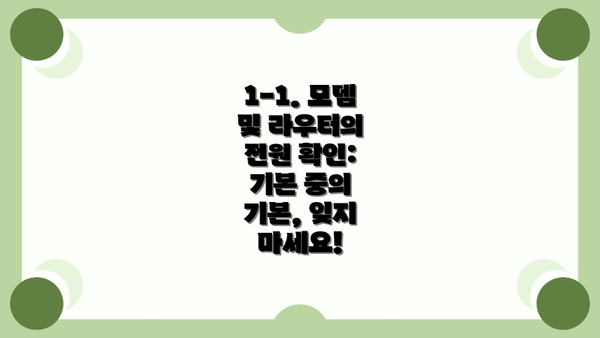
1-1. 모뎀 및 라우터의 전원 확인: 기본 중의 기본, 잊지 마세요!
가장 흔하면서도 놓치기 쉬운 부분입니다. 모뎀과 라우터의 전원이 제대로 연결되어 있는지, 그리고 전원이 공급되고 있는지 확인합니다. 간혹 전원 코드가 빠져있거나, 콘센트 문제로 인해 전원이 공급되지 않는 경우가 있습니다. 전원 코드를 다시 단단히 연결하고, 다른 콘센트에 연결하여 문제 해결을 시도해 보세요. 만약 전원이 제대로 들어오는데도 작동하지 않으면 다음 단계로 넘어갑니다.
1-2. 랜선 연결 상태 확인: 물리적 연결의 중요성
데스크탑을 사용하는 경우, 랜선이 모뎀 또는 라우터에 제대로 연결되어 있는지 확인해야 합니다. 랜선이 느슨하게 연결되어 있거나, 랜선 자체에 문제가 있을 수 있습니다. 랜선을 뽑았다가 다시 단단히 연결해보고, 만약 여러 개의 랜선을 사용한다면 다른 랜선을 이용해 연결을 시도하여 문제를 파악합니다. 랜선의 물리적 손상이 의심된다면, 새로운 랜선으로 교체해 보는 것도 좋은 방법입니다.
1-3. 와이파이 연결 상태 확인: 무선의 불안정성
노트북이나 스마트폰을 사용하는 경우, 와이파이 연결 상태를 점검해야 합니다. 와이파이 신호가 약하거나, 다른 기기와의 간섭으로 인해 연결이 불안정해질 수 있습니다. 와이파이 라우터에 가까이 이동하여 신호 세기를 확인하고, 다른 전자 기기들로부터 멀리 떨어뜨려 간섭을 최소화합니다. 라우터의 재부팅도 효과적인 방법입니다.
1-4. 인터넷 서비스 제공업체 확인: 서비스 장애 가능성 점검
모든 확인 사항을 점검했는데도 인터넷 접속이 불가능하다면, 인터넷 서비스 제공업체의 서비스 장애 가능성을 확인해야 합니다. 해당 업체의 웹사이트 또는 고객센터를 통해 서비스 장애 여부를 확인하고, 장애 발생 시 복구 시간을 확인할 수 있습니다. 혹시 지역적인 네트워크 장애 가능성도 고려해야 합니다.
1-5. IP 주소 및 DNS 설정 확인: 고급 설정 점검
만약 앞서 언급한 모든 사항을 점검했음에도 불구하고 인터넷 접속이 안 된다면, IP 주소와 DNS 설정에 문제가 있을 가능성이 있습니다. 이 경우, 네트워크 어댑터 설정에서 IP 주소와 DNS 설정을 자동으로 할당하도록 설정을 변경해 보거나, 수동으로 IP 주소와 DNS 주소를 입력해 보세요. 이러한 설정은 운영체제마다 다르게 나타나므로, 각 운영체제에 맞는 설명서를 참고하는 것이 좋습니다.
2. 인터넷 접속 불가시, 효과적인 문제 해결 전략
인터넷이 안될 때, 당황하지 마세요! 차분하게 아래 단계들을 따라 문제 해결 전략을 실행해 보시면 됩니다. 아래 표는 문제 해결 순서와 함께, 각 단계별 확인 사항 및 조치 방법을 자세하게 안내해 드립니다.
| 순서 | 단계 | 확인 사항 및 조치 방법 | 추가 설명 |
|---|---|---|---|
| 1 | 모뎀 및 라우터 재부팅 | 모뎀과 라우터의 전원을 뽑고 30초 후 다시 꽂아 전원을 켜세요. 잠시 후에 인터넷 연결 상태를 확인해 보세요. | 가장 간단하고 효과적인 방법입니다! 종종 작은 오류로 인해 인터넷 연결이 끊기는 경우가 많거든요. |
| 2 | 네트워크 케이블 연결 확인 | 모뎀과 라우터, 그리고 컴퓨터 또는 스마트폰과의 모든 케이블 연결 상태를 꼼꼼하게 확인해 주세요. 케이블이 제대로 연결되지 않았거나 손상되었을 수 있습니다. | 케이블이 느슨하게 연결되었거나, 꺾이거나 끊어진 부분이 없는지 확인하세요. 필요하다면 케이블을 교체해 보세요. |
| 3 | 와이파이 연결 확인 (무선 사용자) | 와이파이 신호가 약하거나 끊기는 경우, 라우터의 위치를 조정하거나, 다른 채널로 변경해 보세요. 또한, 다른 기기에서 와이파이가 잘 연결되는지 확인하여 라우터 자체의 문제인지 확인해 보세요. | 와이파이 신호 세기를 확인하는 앱을 사용하는 것도 도움이 됩니다. 인터넷 공유기와의 거리가 너무 멀거나, 장애물이 많아 신호가 약해질 수 있습니다. |
| 4 | IP 주소 및 DNS 설정 확인 | 컴퓨터 또는 스마트폰의 IP 주소, 서브넷 마스크, 게이트웨이, DNS 서버 설정이 정확한지 확인해 보세요. 설정이 잘못되었거나 충돌이 발생했을 수 있습니다. | 대부분의 경우 자동으로 설정되지만, 수동 설정된 경우 정확한 설정 값을 확인해야 합니다. 설정이 잘못되었을 경우, 인터넷 서비스 제공업체(ISP)에 문의하여 정확한 값을 확인하는 것이 좋습니다. |
| 5 | 방화벽 및 보안 프로그램 확인 | 방화벽이나 보안 프로그램이 인터넷 연결을 차단하고 있지는 않은지 확인하세요. 일시적으로 방화벽을 비활성화하여 문제 해결에 도움이 되는지 확인해 볼 수 있습니다. 하지만 이후에는 반드시 다시 활성화하세요! | 방화벽 설정에서 특정 프로그램이나 웹사이트에 대한 접근 권한을 허용해야 할 수도 있습니다. |
| 6 | 인터넷 서비스 제공업체(ISP) 문의 | 위 방법들을 모두 시도했는데도 인터넷이 연결되지 않는다면, 인터넷 서비스 제공업체(ISP)에 문의하여 문제를 해결하는 것이 가장 확실한 방법입니다. | ISP에 문의할 때는 현재 상황을 자세하게 설명하고, 이미 시도한 문제 해결 방법들을 알려주세요. |
인터넷 접속 불가 문제는 대부분 위와 같은 방법으로 해결 가능하지만, 만약 모든 방법을 시도했는데도 문제가 해결되지 않는다면 인터넷 서비스 제공업체(ISP)에 문의하셔야 합니다.
다시 한번 말씀드리지만, 차분하게 하나씩 확인해 보시면 문제를 해결할 수 있을 거예요. 힘내세요!
3. 추가적인 확인 사항 및 팁: 인터넷 접속, 다시 살아나도록 도와드릴게요!
인터넷 접속이 안 될 때, 앞서 설명드린 5가지 기본적인 확인 사항을 거쳤는데도 문제가 해결되지 않았다면, 좀 더 자세히 살펴볼 필요가 있어요. 다음 추가적인 확인 사항과 팁들을 통해 문제 해결에 한 발 더 다가가 보세요!
라우터(공유기) 재부팅: 라우터의 전원을 뽑았다가 1분 후 다시 꽂아보세요. 간단한 방법이지만, 놀라울 정도로 효과적인 경우가 많답니다. 혹시 라우터의 전원 버튼이 따로있는지도 확인해 보시고요.
모뎀 재부팅: 라우터와 모뎀이 분리되어 있다면, 모뎀도 똑같이 전원을 껐다가 켜보세요. 라우터만 재부팅해서 해결되지 않는 경우가 의외로 많아요. 모뎀의 전원을 뽑은 후 30초 정도 기다리는 것이 좋습니다.
IP 주소 확인 및 갱신: 윈도우의 경우, 명령 프롬프트(cmd)를 관리자 권한으로 실행하여
ipconfig /release와ipconfig /renew명령어를 차례로 입력해보세요. 맥 OS의 경우, 시스템 환경설정에서 네트워크 설정을 확인하고, 인터넷 연결을 재설정하는 옵션을 찾아보세요. 새로운 IP 주소를 받는 과정이에요.DNS 서버 변경: 기본 DNS 서버가 문제일 수 있어요. 구글 공용 DNS (8.8.8.8. 8.8.4.4) 또는 클라우드플레어 DNS (1.1.1.1. 1.0.0.1)와 같이 다른 DNS 서버를 사용해 보시는 건 어떠세요? 방법은 인터넷 검색을 통해 쉽게 찾아볼 수 있답니다.
방화벽 및 보안 소프트웨어 확인: 방화벽이나 보안 프로그램이 인터넷 접속을 차단하고 있을 가능성도 있습니다. 잠시 방화벽을 비활성화하거나, 해당 프로그램의 설정에서 예외 목록에 인터넷 브라우저를 추가해 보세요. 확인 후에는 꼭 다시 활성화하는 것을 잊지 마세요! 보안은 중요하니까요.
다른 기기 연결 테스트: 스마트폰이나 다른 컴퓨터를 이용해서 인터넷 연결을 확인해 보세요. 만약 다른 기기에서는 인터넷이 잘 되는데, 특정 기기에서만 문제가 발생한다면, 해당 기기의 네트워크 설정 또는 네트워크 드라이버에 문제가 있을 수 있습니다.
ISP(인터넷 서비스 제공업체) 문의: 위 모든 방법을 시도했는데도 인터넷 접속이 안 된다면, ISP에 문의하여 인터넷 서비스 장애 여부를 확인해보는 것이 가장 확실한 해결책이에요. 혹시 지역적인 문제일 수도 있으니까요.
와이파이 신호 강도 확인: 무선으로 연결하는 경우, 공유기와의 거리, 장애물, 다른 무선 기기의 간섭 등으로 신호가 약해져 접속이 불안정할 수 있습니다. 공유기에 가까이 가보거나, 장애물을 제거해보세요.
ISP(인터넷 서비스 제공업체)에 문의하는 것이 가장 확실한 방법일 수 있습니다. 꼭 기억하세요! 여러가지 문제 해결법을 다 써봤는데도 인터넷이 안된다면, ISP에 전화하는 것을 망설이지 마세요.
위의 추가적인 확인 사항과 팁들을 통해 인터넷 접속 문제를 해결하시길 바랍니다. 힘내세요!
- 결론: 인터넷 접속 불가 문제? 함께 해결해 나가요!
인터넷 접속이 안 될 때의 당황스러움, 정말 크죠? 하지만 이 글에서 살펴본 것처럼 인터넷 접속 불가 문제는 대부분 해결 가능해요. 앞서 1. 2. 3번에서 다룬 원인 확인 및 문제 해결 전략들을 차근차근 따라 해보시면 대부분의 경우 문제를 해결할 수 있을 거예요. 모든 경우에 해결이 안 될 수도 있지만, 포기하지 마세요!
자, 이제 무엇을 했는지, 그리고 앞으로 어떻게 해야 할지 정리해 볼까요?
먼저, 본인의 인터넷 연결 상태를 꼼꼼히 확인했는지 짚어보세요. 모뎀과 공유기의 전원 상태, 케이블 연결 상태, 그리고 컴퓨터의 네트워크 설정까지요. 이 단계에서 많은 문제가 해결될 수 있어요.
다음으로, 가장 흔한 원인 몇 가지를 다시 떠올려 보세요. 예를 들어, IP 주소 충돌, DNS 문제, 방화벽 설정 등이 있었죠. 이러한 문제들은 간단한 설정 변경으로 해결 가능한 경우가 많답니다.
만약 문제가 지속된다면? 고객센터에 문의하는 것도 좋은 방법이에요. 전문가의 도움을 받으면 더욱 빠르고 정확하게 문제를 해결할 수 있답니다. 혹시 잘못된 설정을 건드렸을까 봐 걱정이시라면, 고객센터 상담원에게 자세히 설명하고 도움을 요청하세요.
결론적으로, 인터넷 접속 불가 문제는 스스로 해결할 수 있는 부분이 많지만, 전문가의 도움을 받는 것도 좋은 방법입니다. 차근차근 확인하고 해결해 나가다 보면 다시 인터넷 세상을 즐길 수 있을 거예요!
마지막으로, 조금 더 편리하게 인터넷을 사용하기 위한 팁을 드리자면, 정기적으로 모뎀과 공유기의 전원을 껐다 켜주는 것이 좋아요. 그리고 중요한 데이터는 꼭 백업해 두세요. 혹시 모를 사고에 대비하는 것이 좋으니까요! 인터넷 연결 문제는 언제든 다시 발생할 수 있으니 미리 대비하는 것이 중요하답니다. 즐거운 인터넷 생활 되세요!
자주 묻는 질문 Q&A
Q1: 인터넷이 연결되지 않을 때, 가장 먼저 확인해야 할 사항은 무엇입니까?
A1: 모뎀과 공유기의 전원 및 표시등 상태, 인터넷 케이블 연결 상태를 먼저 확인하십시오.
Q2: 다른 기기에서는 인터넷이 연결되는데, 제 컴퓨터만 연결되지 않는다면 어떻게 해야 합니까?
A2: 컴퓨터의 네트워크 설정(IP 주소, DNS 설정 등)과 방화벽 또는 보안 프로그램 설정을 확인하십시오.
Q3: 위 방법들을 모두 시도했는데도 인터넷이 연결되지 않는다면 어떻게 해야 합니까?
A3: 인터넷 서비스 제공업체(ISP)에 문의하여 서비스 장애 여부 및 기술 지원을 요청하십시오.
이 콘텐츠의 무단 사용은 저작권법에 위배되며, 이를 위반할 경우 민사 및 형사상의 법적 처벌을 받을 수 있습니다. 무단 복제, 배포를 금지합니다.
※ 면책사항: 위 본문 내용은 온라인 자료를 토대로 작성되었으며 발행일 기준 내용이므로 필요 시, 최신 정보 및 사실 확인은 반드시 체크해보시길 권장드립니다.

